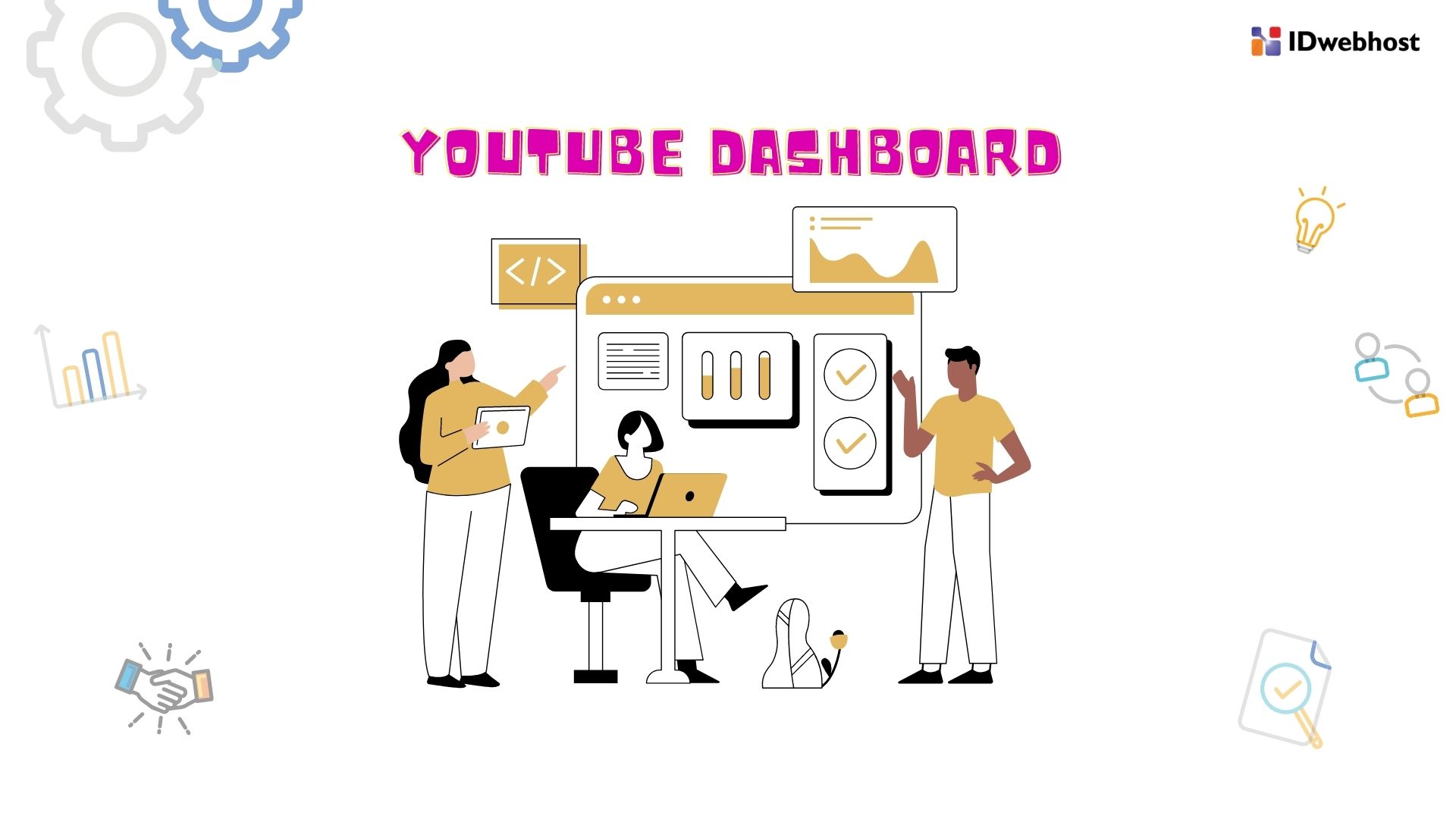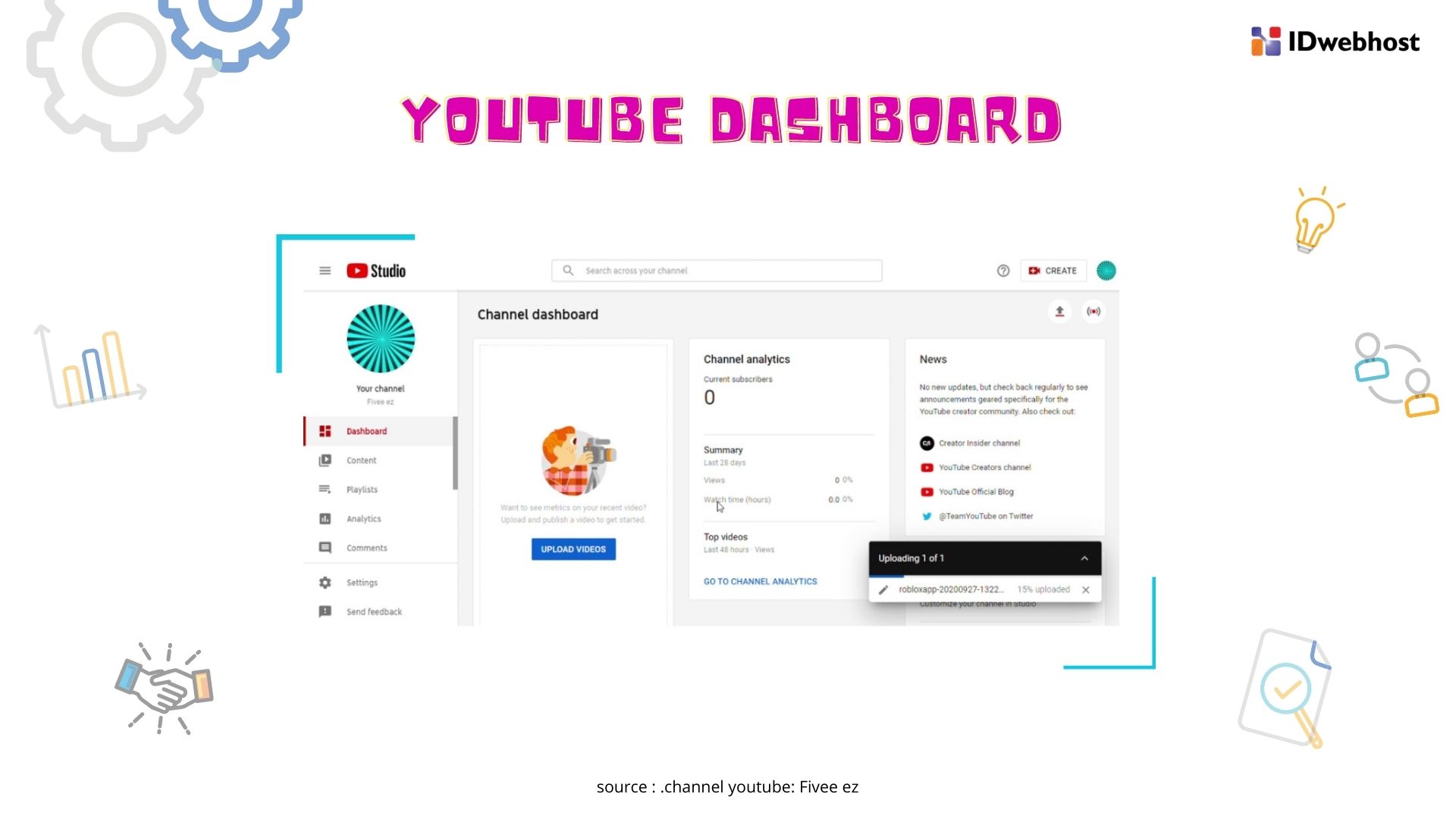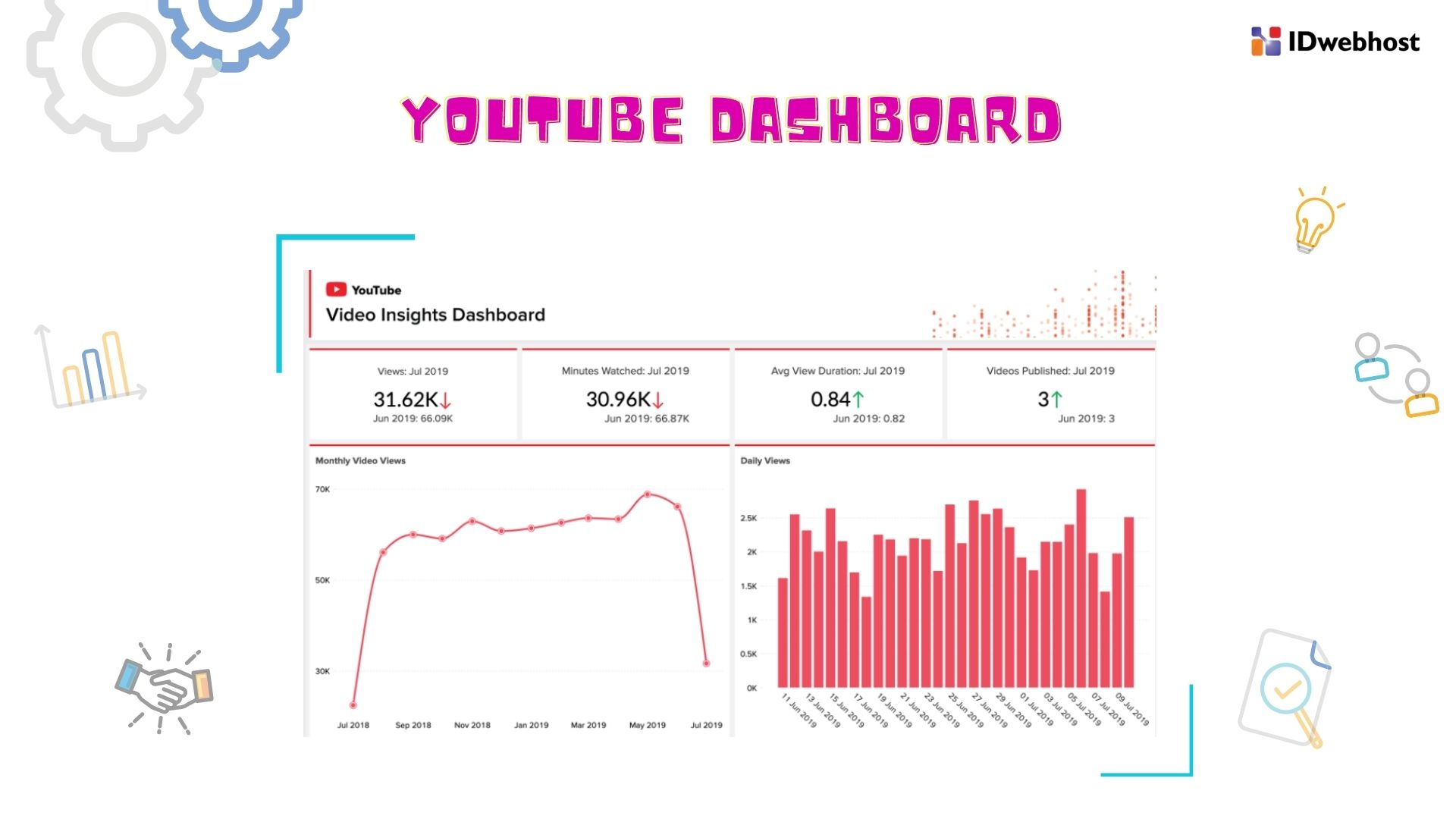YouTube Dashboard: Penjelasan dan Cara Menggunakannya!
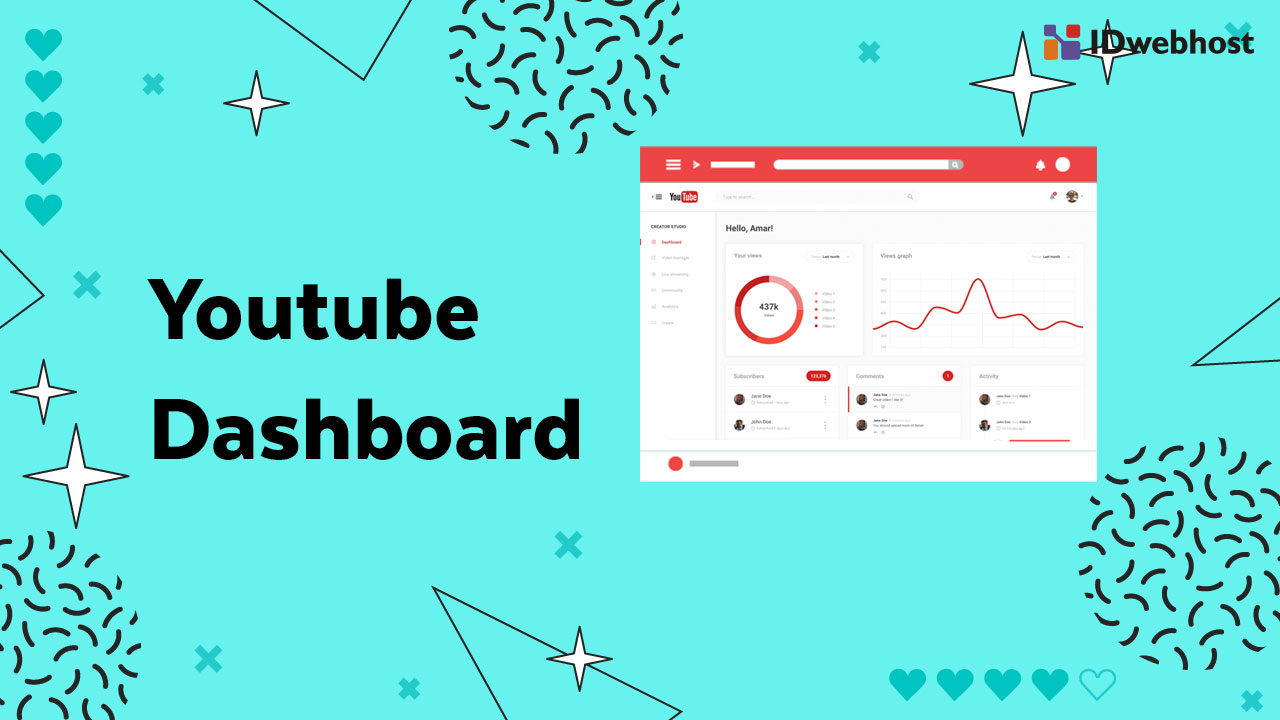
Youtube Dashboard membantu dalam memberikan informasi mengenai keadaan pengelolaan konten video beserta analisisnya.
Saat ini, video telah menjadi salah satu media yang dapat digunakan dalam menghasilkan uang. Tidak sedikit orang yang akhirnya menetapkan tujuannya untuk menjadi Youtuber atau content creator. Selain keuntungan yang mampu menghasilkan uang, YouTube juga mempunyai tampilan dashboard yang dapat menampung informasi lengkap untuk mengelola konten, termasuk YouTube Analytics serta dalam mengecek performa video.
Sudah penasaran untuk mempelajari Youtube dashboard? Tanpa basa-basi lagi, mari simak pembahasannya berikut.
Apa Itu YouTube Dashboard?
Sekarang YouTube juga sudah dapat digunakan sebagai platform untuk menambah keuntungan selain menjadi platform berbagi video . YouTube dashboard adalah salah satu tools penting yang dapat Anda gunakan untuk meningkatkan perkembangan kanal YouTube.
YouTube dashboard secara keseluruhan mampu menampilkan performa kanal atau channel YouTube. Anda pun dapat menggunakan YouTube dashboard agar dapat mengecek performa video terbaru, memeriksa hasil analisis kanal di 28 hari atau 48 jam terakhir, mengecek sekilas komentar terbaru sampai mampu untuk mengetahui siapa subscriber terbaru pada channel YouTube Anda.
Melalui YouTube dashboard, Anda menjadi dapat mengetahui performa keseluruhan dari channel YouTube Anda, dari mana penonton Anda berasal, serta video atau topik apa yang paling menarik bagi penonton.
Cara Menggunakan YouTube Dashboard
Cara menggunakan YouTube dashboard ini sebenarnya tidaklah sulit. Kamu bisa mengaksesnya dari desktop maupun handphone. Berikut caranya:
Mengakses Youtube Dashboard via Desktop
- Login ke akun YouTube
- Klik ikon profil di pojok kanan atas, lalu pilih YouTube Studio
- Kamu bisa melihat tampilan metrik di dashboard. Untuk laporan yang lebih mendalam, klik Go to Channel Analytics.
- Kamu akan menemukan Overview, Reach ,Engagement, Audience, dan Revenue.
- Untuk melihat insight dari setiap video dari akun YouTube kamu, pilih Advanced Mode.
- Untuk mengunduh laporan, pilih parameter yang kamu inginkan dalam Advanced Mode. Klik panah yang mengarah ke bawah di sudut kanan atas. Kamu juga bisa memilih format dokumen, yaitu Google Spreadsheet atau file.csv.
Membuka Dashboard YouTube dari Smartphone
Pada kondisi tertentu, terkadang orang harus mengakses dashboard YouTube dari handphone.
Berikut cara akses YouTube
- Buka browser di handphonemu, Google Chrome misalnya.
- Ketik YouTube di kotak pencarian. Pilih hasil pencarian yang muncul.
- Nonaktifkan Aplikasi YouTube HP. Agar YouTube versi desktop bisa bisa terbuka di browser handphone, nonaktifkan dulu aplikasi YouTube di handphone.
- Buka setelan di Chrome > Pilih versi desktop.
Jika Anda sudah sampai di tahap YouTube dashboard, sekarang Anda cukup perlu mengklik panel agar dapat melihat informasi yang Anda inginkan. Tapi, agar tidak salah klik, Anda bisa mempelajari apa saja fungsi dan cara menggunakan panel pada YouTube dashboard berikut ini.
Latest Video Performance
Panel YouTube dashboard ini memiliki manfaat yang dapat Anda gunakan untuk mengecek keseluruhan performa video terbaru yang telah Anda upload. Sekilas, Anda dapat melihat peringkat dibandingkan video lain pada beberapa waktu terakhir, jumlah tayang (views) dibanding rata-rata view keseluruhan, CTR, dan juga durasi penayangan rata-rata.
Jika mengklik “GO TO VIDEO ANALYTICS” atau “SEE COMMENTS”, Anda akan diarahkan ke bagian informasi lebih mendetail mengenai video ini. Halaman selanjutnya menampilkan informasi dasar contohnya judul dan deskripsi video, lalu pada panel YouTube Analytics, menu editor, komentar terbaru, serta subtitle.
Channel Analytics
Sesuai namanya panel ini dapat digunakan untuk melihat hasil analisis pada kanal YouTube yang Anda kelola. Channel Analytics menyuguhkan jumlah subscribers terkini, ringkasan jumlah dan juga durasi tayangan seluruh video, serta video teratas dengan jumlah tayangan yang terbanyak.
Anda dapat mengklik analytics untuk mengetahui beberapa video teratas di channel Anda dalam satu panel yang sama. Namun, jika ingin melihat informasi analitis yang lebih detail tentang channel, Anda dapat mengklik “GO TO CHANNEL ANALYTICS” dan Anda akan diarahkan ke menu YouTube Analytics untuk mengecek Overview, jumlah Reach, sampai dengan Audiens yang melihat konten Anda.
Published Videos
Panel ini memuat informasi singkat tentang video apa saja yang sudah Anda upload ke channel YouTube Anda. Di panel Published Videos, Anda bisa melihat sekilas informasi seputar video yang sudah terpublish. Seperti jumlah tayangan (views), komentar, dan juga orang yang menyukai video Anda.
Geser kursor ke setiap video agar Anda dapat mengklik masing-masing icon untuk melihat statistik video Anda dari tampilan penonton atau Anda juga bisa klik pada bagian icon pensil jika ingin melihat informasi detail mengenai video.
Latest Comments
Panel Latest Comments menampilkan komentar terbaru yang muncul di channel YouTube Anda pada setiap video. Anda bisa segera memeriksa pada bagian komentar yang belum Anda balas secara langsung melalui panel ini. Tapi perlu Anda ingat, supaya membalas semua komentar satu per satu.
Menu “VIEW MORE” pada panel ini dapat mengarahkan Anda pada kumpulan komentar dan mentions yang didapat oleh channel Anda. Kemudian, Anda juga dapat melihat pula, komentar yang belum boleh ditampilkan dikarenakan hal ini dapat dianggap spam atau tidak pantas.
Latest Post
Ketika Anda mengunjungi sebuah kanal YouTube, kemudian mengklik panel“Community”, Anda dapat menemukan beberapa postingan melalui channel YouTube tersebut. Konten yang di upload pada halaman Community dapat dikelola pada panel Latest Post.
Di panel ini, Anda juga dapat mengatur penjadwalan konten, contohnya foto atau video untuk menampilkan teaser konten, serta polling yang dapat membantu dalam melakukan pemungutan suara melalui subscribers Anda.
Recent Subscribers
Panel YouTube dashboard ini dapat menunjukan siapa saja subscribers A nda serta memperlihatkan sejak kapan mereka berlangganan. Selain itu, Anda juga dapat mengetahui berapa jumlah subscribers YouTube yang mereka punyai.
Walau nama panelnya “Recent Subscribers” atau “subscribers terbaru”, Anda dapat mengetahui siapa saja subscriber Anda berdasarkan periode yang Anda pilih. Mulai dari Seminggu terakhir, 90 hari, bahkan sampai pada sejak pertama kali kanal YouTube Anda dibuat.
News
Panel News menampilkan berita terbaru tentang tips dari YouTube. Panel ini bermanfaat
untuk mengetahui apa saja fitur YouTube yang bisa Anda gunakan untuk mengembangkan channel YouTube yang Anda kelola.
Ketika mengklik “LEARN HOW”, Anda akan sampai di halaman YouTube Help. Hanya saja, menu ini bisa berganti, tergantung informasi apa yang ingin dibagikan oleh YouTube untuk para content creator-nya.
Creator Insider
Supaya dapat mewujudkan dalam upaya membangun komunitas bagi para content creator, YouTube memberikan fitur pada pane ini supaya pembuat konten dapat mengetahui informasi terbaru dan saling berdiskusi. Dengan menggunakan judul “This Week at YouTube”, tim dari Creator Insider mampu untuk membagikan kabar terbaru tentang pembaruan apa saja yang telah dibuat oleh YouTube.
Anda dapat menjadikan kolom komentar sebagai forum diskusi, untuk memdapatkan feedback dari penonton atas konten yang Anda buat.
Kesimpulan
Jika Anda ingin menggunakan fitur lengkap melalui YouTube dashboard, setidaknya Anda perlu untuk mempunyai beberapa konten. Oleh karena itu, jangan takut dalam mengunggah karya Anda terlebih dulu. Selain itu, jangan lupa agar selalu konsisten dan jangan menyerah ketika membuat konten untuk melengkapi channel YouTube yang Anda kelola.
Jangan lupa untuk membagikan karya videomu ke platform lain, ya. Sosial media adalah tempat terbaik untuk membagikan karya. Anda juga bisa menambah website agar kanal YouTube Anda terlihat lebih profesional dan kredibel.
Semoga bermanfaat
Kami juga memberikan informasi tambahan lainnya jika Anda tertarik tentang informasi-informasi bisnis dan teknologi, Anda bisa berkujung ke halaman blog IDwebhost.
Semakin menariknya lagi, jika Anda membutuhkan hosting dan sedang mencari hosting terbaik untuk keperluan pembuatan website, Anda dapat menggunakan layanan dari wunik atau IDwebhost . Masih ada lagi, jika Anda merasa kesulitan membuat website dan membutuhkan bantuan dalam pembuatan website, Anda dapat menggunakan layanan jasa pembuatan website dari IDwebhost.
Webhosting ya IDwebhost Aja, Salam!